Kuidas eemaldada Photoshopis fotodega tarbetuid objekte

- 1859
- 79
- Fred Carroll
Igaüks meist seisis silmitsi olukorraga, kui tehtud fotodel leitakse täiesti ebasoovitavad objektid, rikkudes kogu pildi vaadet. Keegi pildistamise käigus lihtsalt ei märka kõrvalisi objekte, keegi eirab ja mõnel juhul on lihtsalt võimatu pilte teha, et autsaider ei sobiks fotosse. Lisaks võib tolmu jopele langenud peegelkaamera või Sorinkale pildi vaade märkimisväärselt rikkuda. Selliseid probleeme on Adobe Photoshop hõlpsasti lahendatav. See pole hirmutav, kui te pole seda varem kasutanud, see artikkel on selgelt ja see ütleb teile, kuidas Photoshopis lisaartiklit eemaldada. Arvame selle välja. Käik!

Kaalume erinevaid meetodeid
Pärast programmi käivitamist avage foto, mis tuleb parandada. Selleks minge menüüsse "Fail" ja klõpsake nuppu "Ava". Esiteks kaaluge juhtumit, kui fotol ilmus koht või mõni teine väike objekt. Kujutise probleemse pindala suurendamiseks rakendage Lupa tööriist. Seejärel valige tööriistaribal Lasso. Pange tähele, et tavaline lasso on vaja käsutada, mitte tema muud variatsioonid. Ring, mille ümber on lasso väike ala. Kui taust on homogeenne, on soovitatav see rohkem, kui mitte. Pärast objekti esiletõstmist klõpsake klaviatuuril "Kustuta". Valige kuvatavas dialoogiboksis värv, mille ümber ringi maalitakse. Jaotises "Sisu" seadistage ", võttes arvesse sisu", nii et Photoshop jätkaks pildi tausta võimalikult märkamatult. Klõpsake nuppu OK. Pärast seda minge jaotisse "Valik" ja valige "Tühista valik". Valmis.

Juhtub, et maastiku ilu rikub võõrastevaheline
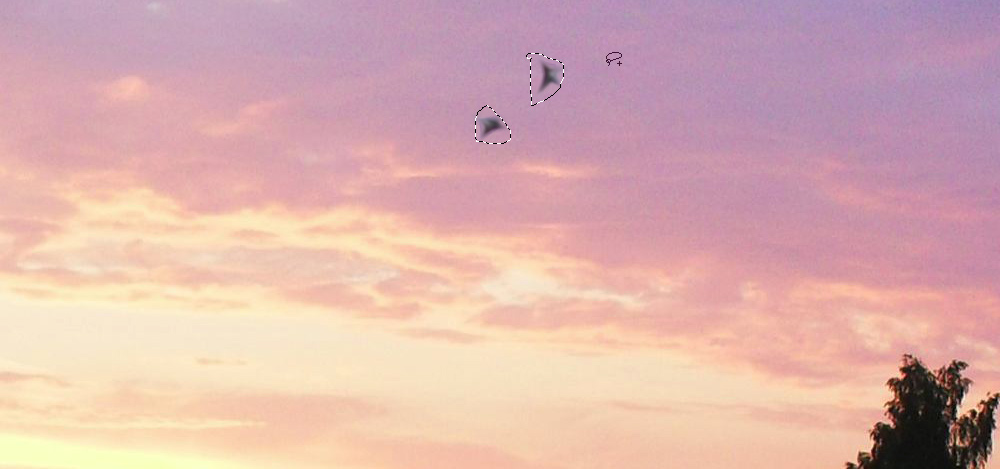
Opereerime Photoshopi tööriistu esiletõstmiseks

Dialoogiboks, mis täidab eraldatud ala

Soovitud efekt saavutatakse piisavalt kiiresti
Koht või snorka on üks asi, kuid terve objekt on täiesti erinev. Kuid seda saab ka parandada. Esimesed sammud on samad, mis eelmisel juhul. Avage foto, suurendage pildi soovitud osa ja valige Lasso abil objekt. Seejärel klõpsake ka "Kustuta" ja määrake "Arvestades sisu". Jaotuse eemaldamiseks kasutage klahvide Ctrl+D kombinatsiooni. Kui objekti mõned osad on endiselt jäänud, saate need pintsli abil eemaldada. Suurendage pilti 400% -ni, nii et pikslid on nähtavad, seejärel valige tööriist “Pipette”. Klõpsake piirkonnas sobiva värviga. Järgmisena valige pintsel ja värvige õrnalt üle lisapiirkonnad. Pange tähele, et see meetod töötab eranditult väikestes objektides.
Suuremate objektide eemaldamiseks võite käsutada "templi". Olles tööriista valinud, määrake 100% punktidesse "Oppry" ja "surve". Valige uduse servaga vorm, et tehtud muudatused oleksid võimalikult nähtamatud. Suurendage soovitud pildipindala. Taust jaotise kopeerimiseks klõpsake klaviatuuril Alt, seejärel hakake objekti üle värvima. Kui taust on heterogeenne, vajutage ALT ja kopeerige tausta vajalikud osad. Valige templi soovitud läbimõõt, see ei tohiks olla eriti suur. Üsna täpse täitmisega on muudatused täiesti nähtamatud.
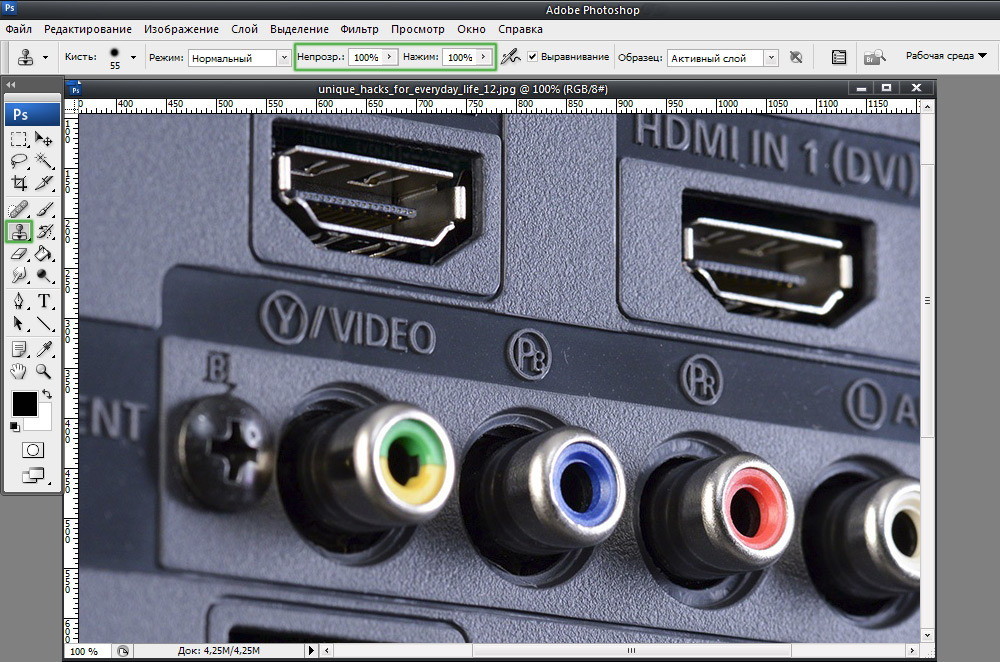
Näiteks peame eemaldama PB ikooni
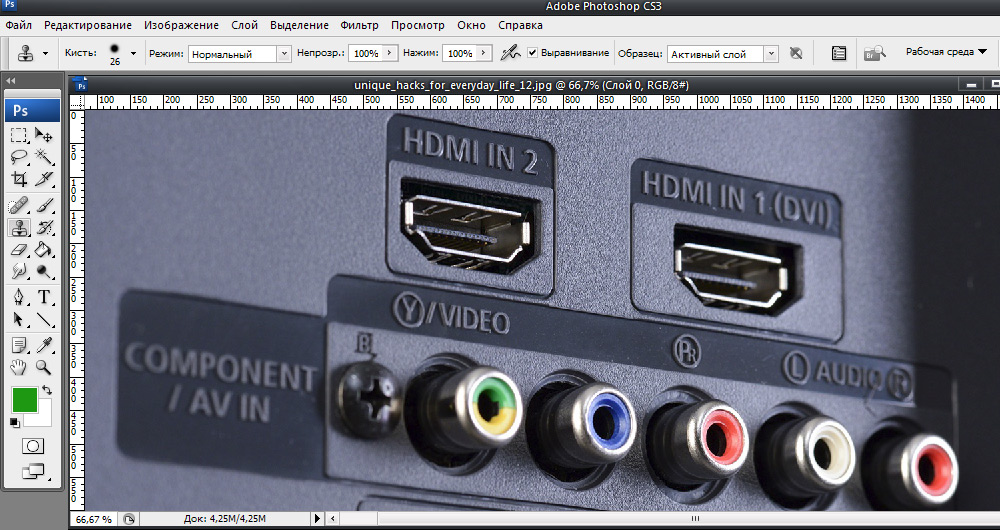
Tööriista tulemus
Liigume edasi raskemale sündmusele. Mõelge, kuidas inimest Photoshopis fotolt eemaldada. Selleks võite kasutada tööriista "tempel", mis on teiega juba tuttav või täidist kanda. Esiteks valige inimene või osa sellest (sõltuvalt taustast) ja klõpsake kuvatavas aknas "Täitke (täitke)" valige "Arvestades sisu". Pärast seda täidab Photoshop saidi teie tähistatud pikslitega, sulgub naabruses. Kui taust pole täiesti ühtlane, saab mõnda ala parandada templi või pintsli abil. Tööriistade kombineerimisel saate suurepärase tulemuse saavutada isegi keeruka taustaga. Peamine on töötada pikslirežiimis ja käsutada pintsli väike läbimõõt. See on peen töö, kuid tulemus on seda väärt.

Täitmine, võttes arvesse sisu
Nüüd mõtleme välja, kuidas Photoshopis pildilt pealdist eemaldada. Paljud kasutajad otsivad sellele küsimusele sageli vastust. Määratud probleemi saab lahendada kahe tööriista abil: "pipett" ja "pintsel". Suurendades osa pildi tarbetu pealdisega, valige taust värv pipetiga ja värvige tähed pintsliga. Kui muudatused on võimalikult silmapaistmatud, toimige pikslirežiimis, valides käe läbimõõtu, läbipaistvuse ja taustvärvi. Lihtsaim variant on elementaarse pildi pügamine. Valige tööriist "jäädvustamine" ja valige pilt, et tarbetu kiri jääks esiletõstmise rea taha selgelt.
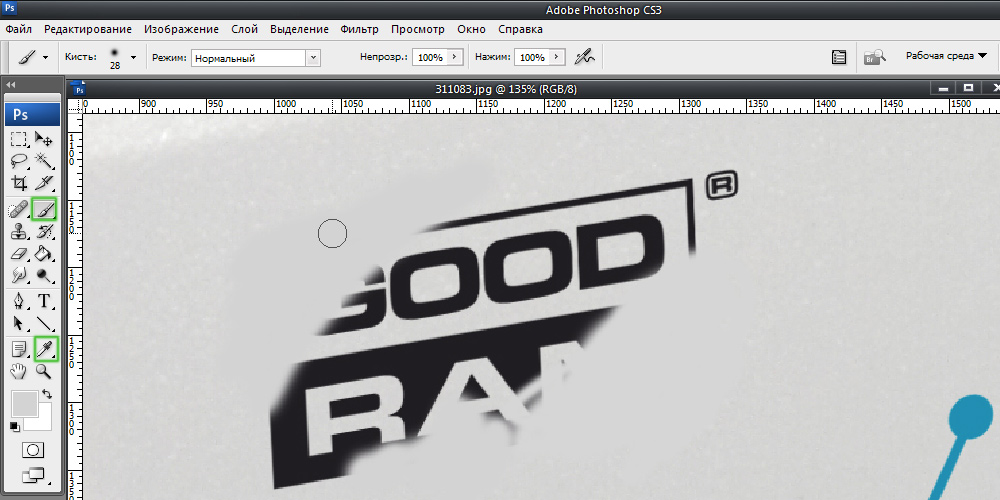
Vahelduv “pintsel” ja “pipett”, vajutades ALT -klahvi, värvige pealkirja kohale
Sel moel saate fotol vabaneda lisaartiklid. Nüüd saate iseseisvalt teha mis tahes täiuslikku fotot. Kirjutage kommentaaridesse, kui see artikkel teid aitas, ja jagage oma arvamust teiste kasutajatega selle kohta, millist meetodit peate kõige tõhusamaks ja mugavamaks.
- « Kuidas joonistada lihtsaid geomeetrilisi kujusid Photoshopis
- Lingide lisamine veebilehele ja dokumentidele »

